برای آپدیت خودکار به صورت خودکار، InDesign را به Word پیوند دهید
با مجله هشت پیک با مقاله ی برای آپدیت خودکار به صورت خودکار، InDesign را به Word پیوند دهید همراه ما باشید
یادگیری نحوه پیوند InDesign به Word برای به روز رسانی خودکار بسیار مهم است . ممکن است در حال کار بر روی پروژه ای باشید و باید کار یک کلاینت را از ورد بردارید و در یک سند InDesign قرار دهید. ممکن است مشتری همچنان نیاز به به روز رسانی داشته باشد، اما شما می خواهید سند InDesign را طراحی کنید.
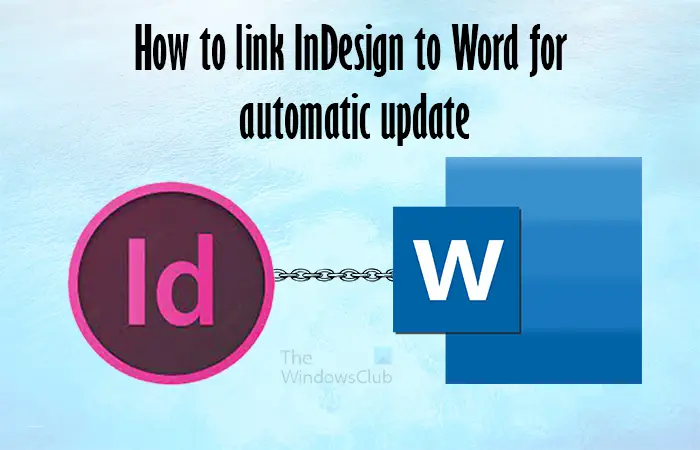
افزودن محتوای Word به InDesign به عنوان یک پیوند به جای یک کپی به شما امکان می دهد سند Word را به روز کنید و آن را در InDesign به روز کنید. مشتری شما نیازی به دانستن InDesign برای اجرای پروژه ندارد و شما نیازی به کپی و چسباندن در سند InDesign ندارید. در صورت تغییر مکان ذخیره سازی فایل Word، همیشه می توانید مکان را در InDesign به روز کنید.
نحوه پیوند InDesign به Word برای به روز رسانی خودکار به طور خودکار
پیوند دادن سند Word خود به InDesign امکان به روز رسانی آسان محتوای InDesign را بدون نیاز به کپی و چسباندن می دهد. همانطور که روی دو سند کار می کنید، فقط باید در Word بنویسید و آن را در InDesign به روز کنید. برای پیوند سند Word خود به InDesign، مراحل زیر را دنبال کنید:
- InDesign را باز کرده و آماده کنید
- Word را باز و آماده کنید
- فایل Word را در یک مکان مرکزی ذخیره کنید
- Linking را در InDesign فعال کنید
- محتوا را در InDesign قرار دهید
- فایل Word را ویرایش کرده و آن را در ایندیزاین آپدیت کنید
1] InDesign را باز کرده و آماده کنید
برای باز کردن و آماده سازی ایندیزاین، روی نماد دوبار کلیک کنید تا ایندیزاین باز شود. شما می توانید یک سند جدید ایجاد کنید و گزینه های مورد نظر خود را انتخاب کنید. سپس می توانید سند را ایجاد کنید و محتوای فایل Word خود را اضافه کنید. شما محتوای واقعی سند Word را اضافه نمی کنید، اما فایل Word را پیوند می دهید.
بخوانید: نحوه ایجاد دکمه های تعاملی در InDesign
2] Word را باز و آماده کنید
برای باز کردن Word، روی نماد آن دوبار کلیک کرده و نرم افزار را باز کنید. با باز کردن Word، محتوای سند را ایجاد کنید. شما باید سبک های پاراگراف، انواع فونت، اندازه فونت، رنگ ها و هر چیز دیگری را که می خواهید برای سند اضافه کنید.
سعی کنید استایل های موجود در فایل Word را ثابت نگه دارید تا کمتر از این به روز رسانی در سند InDesign برخوردار شوید. اگر شما کسی نیستید که فایل ورد را ایجاد می کنید، اما مشتریان یا همکاران شما این کار را انجام می دهند، به آنها توصیه کنید که سبک ها را ثابت نگه دارند و فقط در محتوا تغییراتی ایجاد کنند.
بخوانید: نحوه رسم نمودارهای ون در Word
3] فایل Word را در یک مکان مرکزی ذخیره کنید
فایل را در یک مکان مرکزی ذخیره کنید. داشتن فایل در یک مکان مرکزی، پیوند و بهروزرسانی را آسانتر میکند. ویرایشگرها میتوانند تغییراتی ایجاد کنند و InDesign میتواند فایل را پیدا کند. نام فایل را همانطور که به روز رسانی می شود حفظ کنید تا لینک در InDesign معتبر باشد. مکان مرکزی به ویرایشگران اجازه می دهد تا تغییرات ایجاد کنند و InDesign به حفظ پیوند اجازه می دهد.
4] Linking را در InDesign فعال کنید
با ایجاد و ذخیره فایل Word، زمان پیوند آن به InDesign فرا رسیده است. برای پیوند دادن فایل Word به InDesign، باید Preferences را در InDesign تغییر دهید.
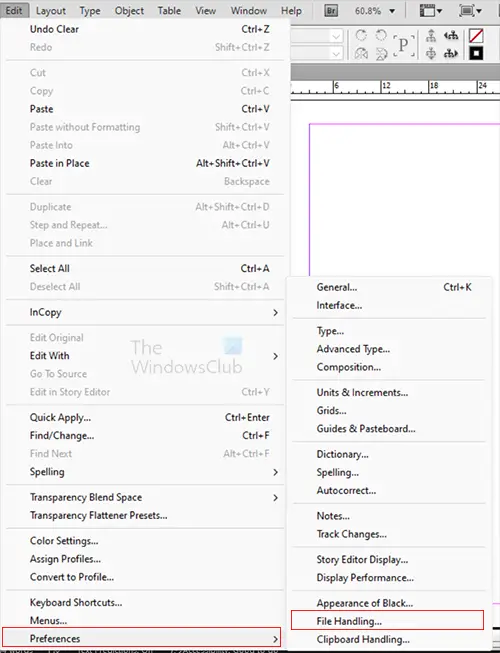
به نوار منوی بالا بروید و Edit، سپس P references و سپس File Handling را فشار دهید .
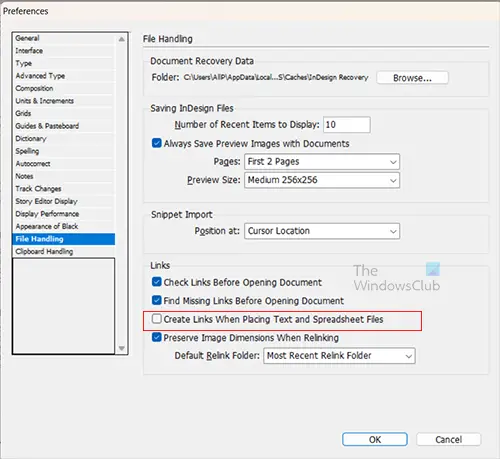
پنجره تنظیمات برگزیده ظاهر می شود. به دنبال عنوان پیوندها باشید. گزینه Create Link When Placing Text and Spreadsheet Files را علامت بزنید . با علامت زدن این گزینه، هر زمان که آن را کپی و در ایندیزاین پیست کنید، سند InDesign را به فایل منبع پیوند می دهد.
5] محتوا را در InDesign قرار دهید
اکنون که وقتی فایل را در InDesign قرار می دهید پیوند دادن را فعال کرده اید، اکنون باید فایل را در InDesign قرار دهید. اطمینان حاصل کنید که هر گونه تغییر در فایل Word را ذخیره کرده و قبل از اینکه بخواهید آن را در InDesign قرار دهید، آن را ببندید.
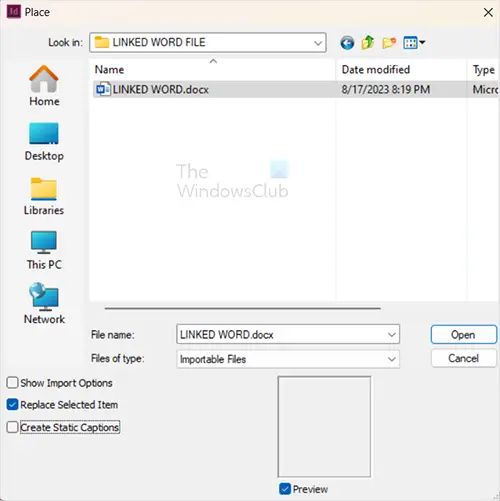
برای قرار دادن فایل در InDesign، به نوار منوی بالا بروید و روی File کلیک کنید، سپس روی Place یا Ctrl + D را فشار دهید .
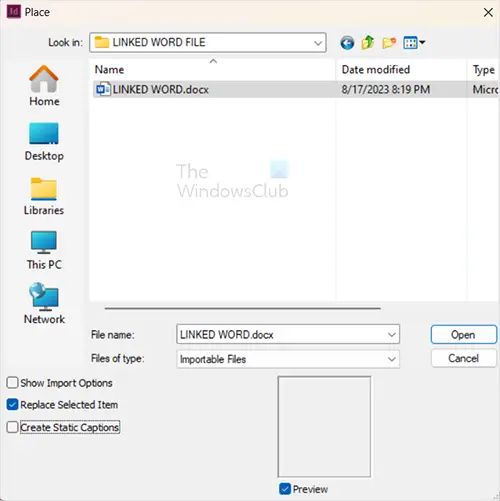
پنجره مکان باز می شود. در اینجا، لطفاً فایل را جستجو کنید، آن را انتخاب کنید، سپس روی Open کلیک کنید .
نشانگر ماوس به شکل یک سند تغییر می کند. روی صفحه InDesign کلیک کنید تا سند در آنجا قرار گیرد. اگر در سند Word فونت هایی دارید که در InDesign موجود نیستند، یک اخطار دریافت خواهید کرد. می توانید به InDesign اجازه دهید فونت گم شده را جایگزین کند یا فونت سند Word را به فونتی که در InDesign موجود است تغییر دهد.
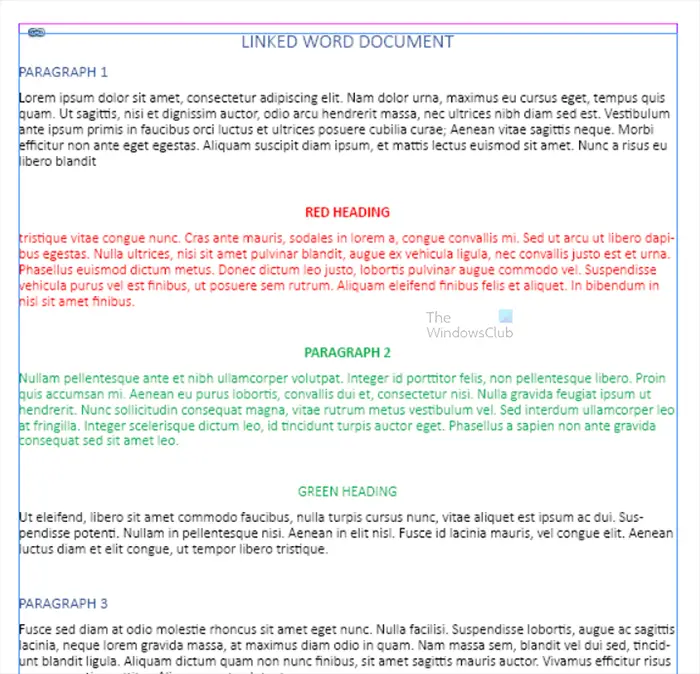
این سندی است که در InDesign قرار داده شده است. به نظر می رسد دقیقا مانند آن در Word است. سند پیوند داده شده با تمام محتوا و سبک های Word مواجه شد. نماد زنجیره ای را در InDesign در اطراف محتوای لینک شده مشاهده خواهید کرد.
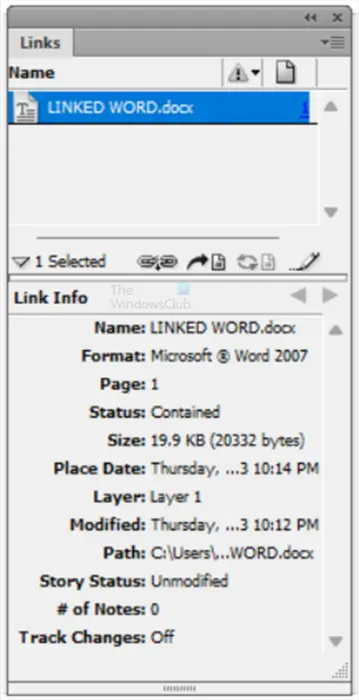
همچنین سند را در پالت پیوندها خواهید دید. می توانید اطلاعات مربوط به فایل Word را که لینک شده است مشاهده کنید. اگر فایل Word اصلی را تغییر دادید، همیشه میتوانید روی آن کلیک کنید تا دوباره پیوند داده شود.
6] فایل Word را ویرایش کرده و در ایندیزاین به روز کنید
اکنون زمان آن است که پیوند را آزمایش کنید، در فایل Word تغییراتی ایجاد کنید، سپس ذخیره کنید و به InDesign برگردید و ببینید چه اتفاقی می افتد.
هنگامی که تغییراتی در سند Word ایجاد کردید، یک نماد زرد رنگ هشدار را در کنار نام فایل در پالت پیوندها و در صفحه سند در InDesign مشاهده خواهید کرد.
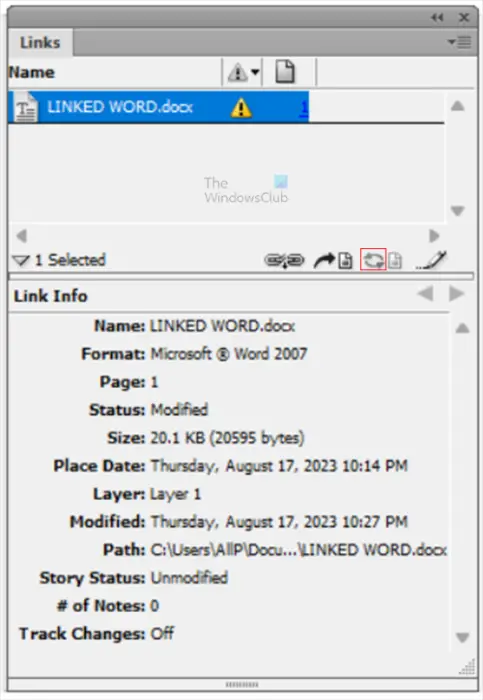
برای بهروزرسانی فایل در InDesign، در حالی که روی نماد پیوند Update در پالت پیوندها کلیک میکنید، Alt را نگه دارید . اگر فایل را جابجا کردید، می توانید روی نماد Chain کلیک کنید و گزینه جستجوی مکان جدید و پیوند مجدد فایل Word را خواهید داشت.
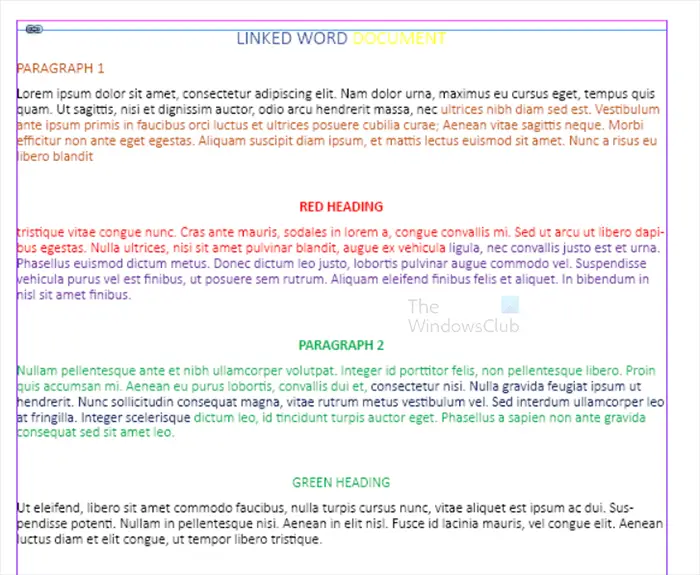
این فایل InDesign با تغییراتی است که در Word ایجاد شده است.
اگر روی پروژه های InDesign با دیگران کار می کنید، این یک راه عالی برای اضافه کردن محتوایی است که مطمئن نیستید ویرایش آن توسط دیگران تمام شده است یا خیر. به این ترتیب، میتوانید طرحبندی InDesign را شروع کرده و حتی آن را به پایان برسانید در حالی که همچنان به دیگران اجازه میدهید تا تغییراتی در منبع منبع ایجاد کنند. هنگامی که آنها ویرایش می کنند، باید یک کلیک برای به روز رسانی فایل InDesign انجام دهید.
بخوانید: نحوه بسته بندی و فشرده سازی فایل های InDesign
چگونه یک فایل Word را در InDesign لینک کنم؟
پیوند دادن یک فایل Word در InDesign بسیار آسان است. ابتدا باید فایل Word را بسازید و سپس آن را ذخیره کنید. سپس InDesign را باز کرده و Create Link را در هنگام قرار دادن فایل های متن و صفحه گسترده در تنظیمات برگزیده در زیر تب File Handling فعال کنید . پس از انجام این کار، به File و سپس Place بروید یا Ctrl + D را فشار دهید . وقتی پنجره سرعت باز شد، فایلی را که میخواهید قرار دهید انتخاب کنید و روی Open کلیک کنید . مکان نما شما به یک سند کوچک تبدیل می شود. روی صفحه سند InDesign کلیک کنید تا پیوند را روی آن قرار دهید.
چگونه یک سند InDesign را در Word ویرایش کنم؟
برای ویرایش یک سند InDesign در Word، ابتدا باید سند InDesign را به صورت PDF ذخیره کنید. سپس فایل PDF را در Acrobat Reader باز کنید، روی Export a PDF کلیک کنید، سپس Word را انتخاب کنید . میتوانید با کلیک کردن روی فلش کشویی و انتخاب یکی، انتخاب کنید که .Doc یا Docx باشد .
امیدواریم از این مقاله مجله هشت پیک نیز استفاده لازم را کرده باشید و در صورت تمایل آنرا با دوستان خود به اشتراک بگذارید و با امتیاز از قسمت پایین و درج نظرات باعث دلگرمی مجموعه مجله 8pic باشید
لینک کوتاه مقاله : https://5ia.ir/vYdyfX
کوتاه کننده لینک
کد QR :


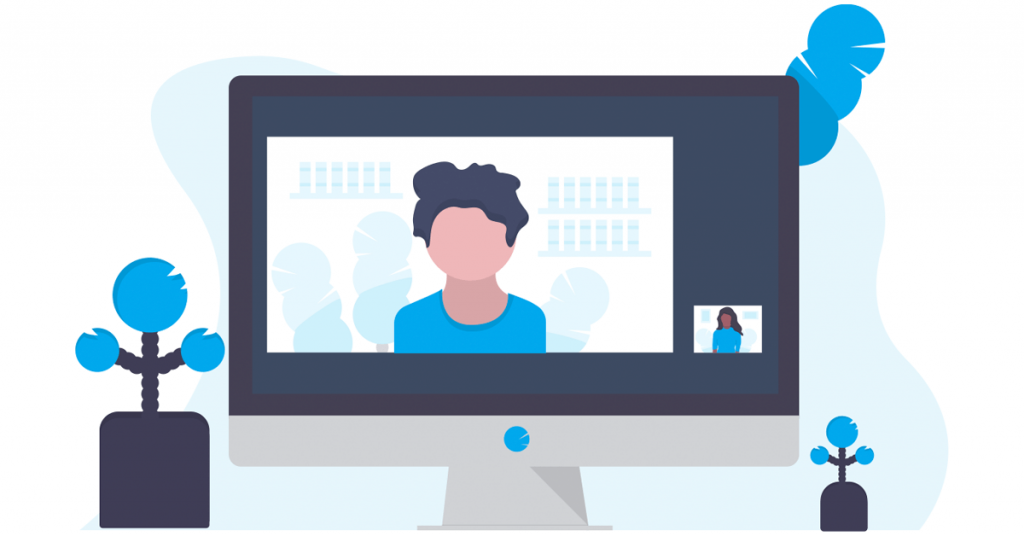
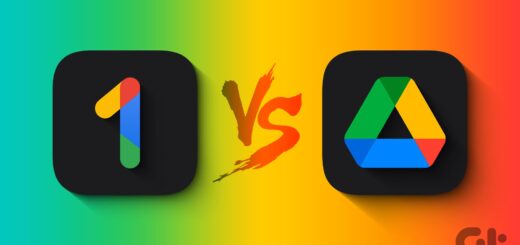



















آخرین دیدگاهها